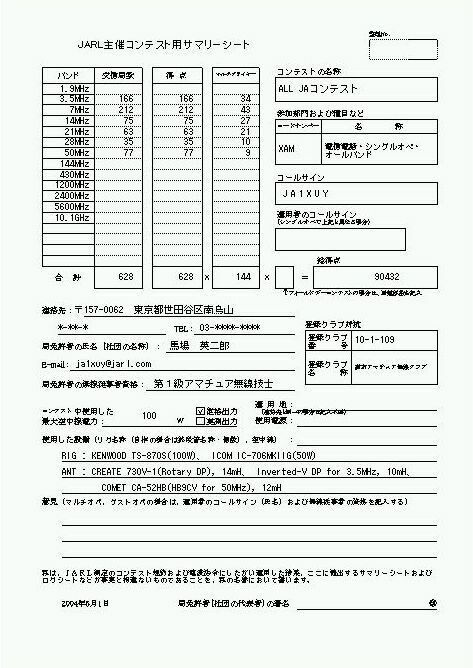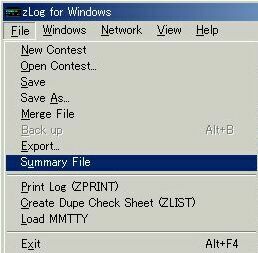
Since:2004/06/19
Last Update:2004/06/19
JARLではコンテストの結果集計や審査の省力化の観点から、電子メールによるコンテスト書類(電子ログ)の提出を推奨しています。
この目的に最適なソフトウェアがこのページで紹介するZPRINTWで、JE2NHH加藤 陽一さんが開発されたものです。ZPRINTWはzLog for Windows (zLogw)用のユーティリティとして開発され、以下の機能をもっています。
このページではJARL形式の電子ログの作成方法と提出方法について説明を進めます。
また、JARL形式の電子ログの提出が認められている国内コンテストでは、同様な方法で電子ログの提出が可能です。
|
ZPRINTWはzLog for Windowsホームページからダウンロードできます。
ダウンロードとした「ZPRW13A.LZH 」を解凍すると、ZPRW13Aフォルダの中に3つのファイル「ZPRINTW.EXE、ZPRINTW.HLP、ZPRINTW.TXT」があります。
この3つファイルをZlog.exeがある「zLogwin」フォルダに移動します。これでインストールは完了です。
注記 : このページの内容および画像はZPRINTW Version1.4を用いて作成していますので、Version1.3aとは一部異なることがあります。
ZPRINTWを起動する前にzLogのデータをSAVEして下さい。
ZPRINTWでは、Windows用zLogのデータとして「***.ZLO」ファイルを使用します。
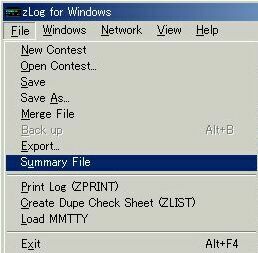
| No. | コマンド | ファイル名称(例) | 保存内容 |
|---|---|---|---|
| 1 | Save | ***.ZLO (04ALL JA.ZLO) | zLogwデータ(バイナリー形式)の上書き保存 |
| 2 | Export... | ***.all (04ALL JA.all) | zLogwデータ(テキスト形式)のファイル出力 |
| 3 | Summary File | ***.zsm (04ALL JA.zsm) | zLogwサマリーシートのファイル出力 |
Windowsの「スタート」->「プログラム」->「zLog for Windows」からZPRINTWを起動します。
あるいは「zLogwin」フォルダ内の「ZPRINTW.EXE」をダブルクリックしてZPRINTWを起動します。
ZPRINTWを起動すると、下図に示すZPRINTWのメイン画面が表示されます。
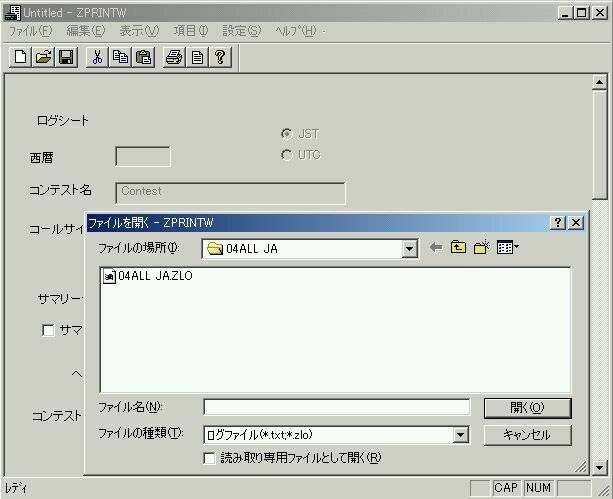
「ファイルを開く」画面が表示されますので、参加したコンテストのログを選択し、「開く」ボタンを押すと下図の画面が表示されます。
ここでは、ALL JAコンテストの例(ファイル名称:04ALL JA.ZLO)を示します。
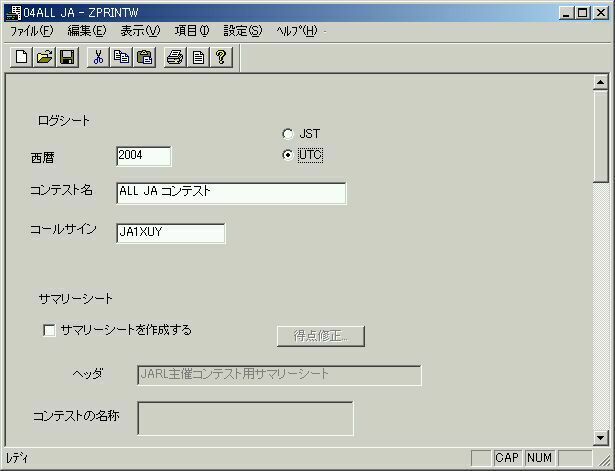
国内コンテストですので、「JST」を選択します。
「サマリーシートを作成する」にチェックを入れると、サマリーシートの記入ができるようになります。
(注:下図は「コンテストの名称」以下の各項目を既に入力した例を示しています。)

各項目を入力します。これらの項目は紙ログで提出するときと同じものです。
コールサイン、最大空中線電力、誓約日等の英数字は半角で入力します。
| No. | 項目 | 記入例 | 備考 |
|---|---|---|---|
| 1 | コンテストの名称 | ALL JAコンテスト | 必須 |
| 2 | 参加部門および種目等・コードナンバー | XAM | 必須、半角 |
| 3 | 参加部門および種目等・名称 | 電信電話部門シングルオペオールバンドM | 必須 |
| 4 | コールサイン | JA1XUY | 必須、半角 |
| 5 | 住所 | 157-0062 東京都世田谷区南烏山*-**-1 | 必須 |
| 6 | TEL | 03-****-**** | |
| 7 | 氏名(社団の名称) | 馬場 英二郎 | 必須 |
| 8 | ja1xuy@jarl.com | ||
| 9 | 無線従事者の資格 | 第1級アマチュア無線技士 | 必須 |
| 10 | 登録クラブ番号 | 10-1-109 | |
| 11 | 登録クラブ名称 | 調布アマチュア無線クラブ | |
| 12 | コンテスト中使用した最大空中線電力 | 100 | 必須、半角 |
| 13 | 移動先 | ||
| 14 | 移動先の使用電源 | ||
| 15 | 使用した設備 | RIG : KENWOOD TS-870S(100W), ICOM IC-706MKIIG(50W改造) ANT : CREATE 730V-1(Rotary DP), 14mH, Inverted-V DP for 3.5MHz, 10mH, COMET CA-52HB(HB9CV) for 50MHz, 12mH | |
| 16 | 意見欄 | ||
| 17 | 誓約日 | 2004年5月1日 | 必須、数字は半角 |
| 18 | 署名(電子ログ提出用) | 馬場 英二郎 | 必須 |
| 19 | 誓約文 | −記入済み− | 必須 |

各項目を記入後、[ファイル]-[電子ログデータ表示]で電子ログデータを表示させ、内容を確認することができます。
この機能はZPRINTW Version1.4のもので、ZPRINTW Version1.3aにはありません。
ZPRINTW Version1.3aをお使いの方は、作成された電子ログ提出用のファイルをテキストエディタなどで開いて内容を確認して下さい。
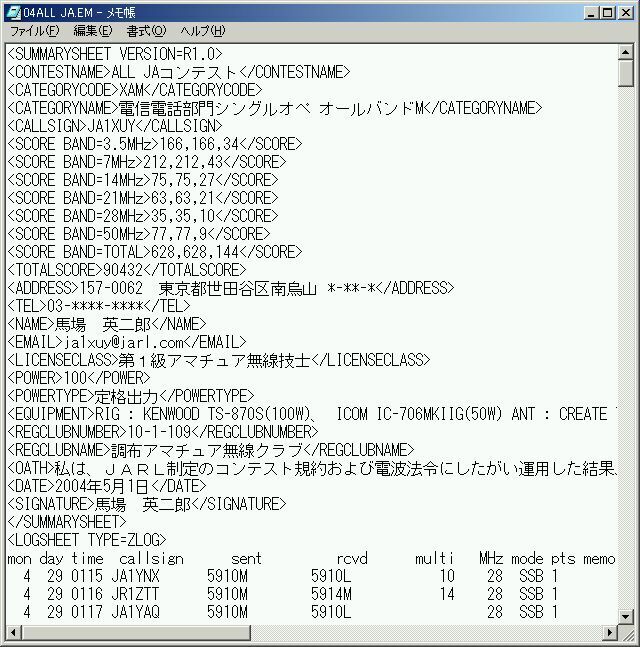
記入した項目データは[ファイル] -> [上書き保存]で保存します。
電子ログ提出用のファイルが作成されます(ファイル名称:04ALL JA.EM )。
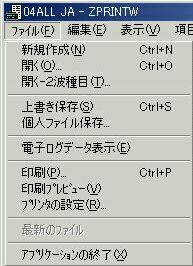
住所や氏名などのデータは[ファイル] -> [個人ファイル保存]で保存できます。
サマリーシート用個人ファイルとして、ZPRINT.SUMに保存されます。
次回から自動的に参照され、入力が楽になります。
JARL主催コンテストの電子ログの提出方法はJARLホームページ【電子ログ提出方法(解説)】で詳しく解説されています。
また、JARL形式の電子ログを作成する「電子ログ作成ツール」も準備されています。
電子ログは既にZPRINTWで完成していますので、「電子ログ作成ツール」を使用せずに、e-mailで提出する方法を説明します。
規定のフォーマットに従って作成した電子ログのメールを提出先メールアドレスに電子メールとして送信します。
下表はJARL主催コンテストのメールアドレスを示します。
JARL形式の電子ログを受付けている国内コンテストには同じように電子ログを提出できます。
| コンテスト | 開催月 | 提出先メールアドレス |
|---|---|---|
| ALL JA | 4月 | allja@jarl.or.jp |
| ALL ASIAN DX(CW) | 6月 | aacw@jarl.or.jp |
| 6m AND DOWN | 7月 | 6d@jarl.or.jp |
| フィールドデー | 8月 | fd@jarl.or.jp |
| ALL ASIAN DX(Phone) | 9月 | aaph@jarl.or.jp |
| 全市全郡 | 10月 | acag@jarl.or.jp |
提出メールはテキスト形式でのメールの本文とするか、添付ファイルとして送信します。
メールのサブジェクト(件名)は提出局のコールサインとします。
ZPRINTWで作成した電子ログ「04ALL JA.EM」をメモ帳で開き、メールの本文に貼り付けます。
メールアドレスとサブジェクトを記入して、メールの送信の準備ができます。
「送信」ボタンを押して、電子ログの提出が完了します。
なお、JARLでは電子ログ受付システムへの提出メールの形式が正しいかどうかをテストするためのテスト用のアドレスを用意しています。
このテスト用のメールアドレスは、logtest@jarl.or.jp です。
このアドレスへメールを送ると、実際の受付処理プログラムと同等のシステムでそのメールの形式が正しいかどうかをテストして、数分後には自動的にテスト結果を返信ししてくれますので便利です。
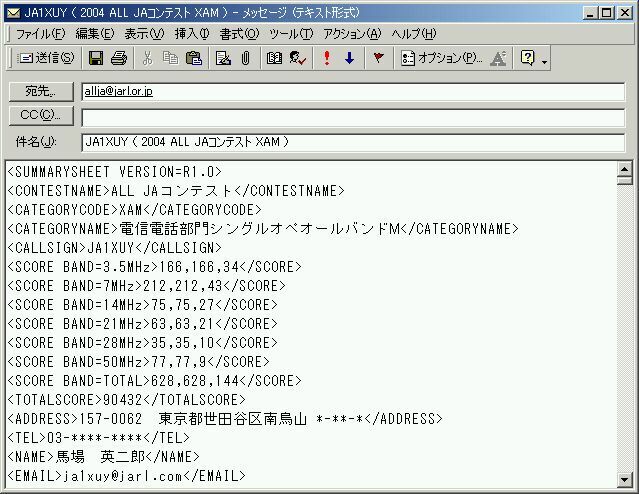
ZPRINTWには、紙ログ(サマリーシートとバンド毎のログシート)をA4サイズの紙にプリントアウトする機能もあります。
下図はサマリーシートの例を示します。
電子ログでの提出に慣れると、紙ログをプリントアウトして、郵便で送るのは手間がかかりますので、なかなかできなくなります。